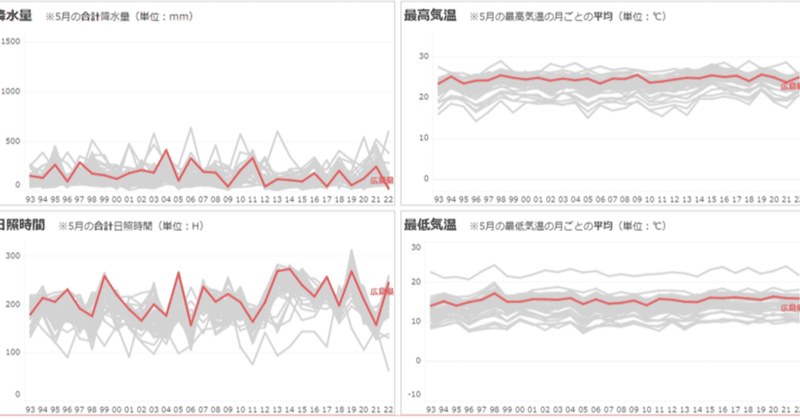
【セットアクション】別シートで選択した都道府県をハイライトさせてみよう
こんばんは!DATASaber挑戦中のEmiです。
今回は「そんなことできるんだ~!」と勉強になった「セットアクション」の復習をしていきます。
Tableauは知れば知るほど奥深いなぁ!!
※参照したTableauナレッジページはこちら
※勉強内容を実装したワークブックはPublicで公開しています。
目標
ダッシュボード上に47都道府県すべての線グラフ(グレー)を表示したまま、「都道府県」シートで選択した都道府県のみを「日照時間」シートで赤くハイライトさせる。
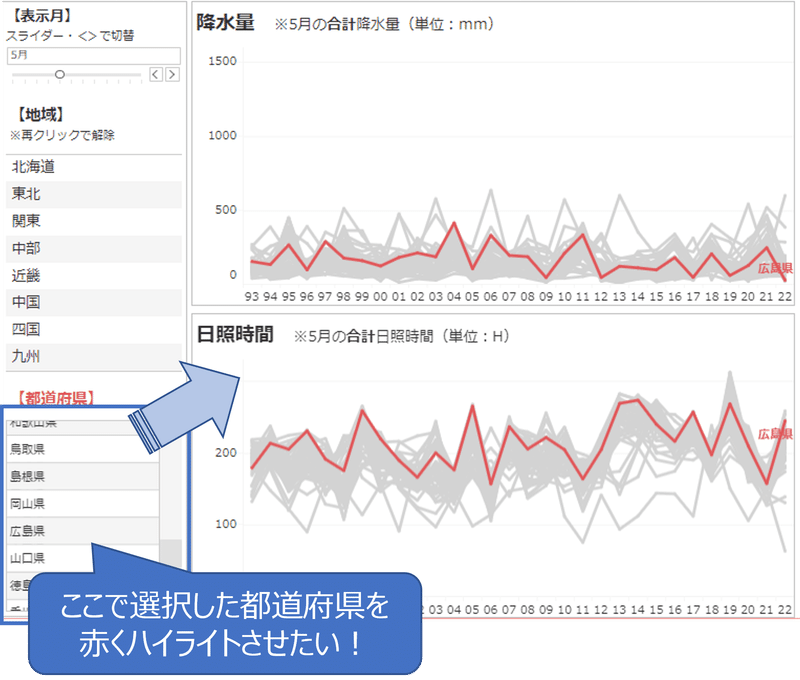
事前準備
都道府県を選択する用のワークシート(シート名:都道府県選択)と選択を反映させるワークシート(シート名:日照時間)を作成。
手順1.セットを作成する
アクションの起点となるのは都道府県なので、
[都道府県]フィールドを右クリック→作成→セット→「セットの作成」画面ですべての項目にチェックを入れた状態で「OK」をクリックして[都道府県 セット]を作成する。
手順2.計算フィールドを作成
①[都道府県 セット]の選択内容を反映させるフィールド
そのまま[都道府県]に反映させたいので、
IF [都道府県 セット] THEN [都道府県] END
という計算式で[ハイライトする都道府県]フィールドを作成する。
②ハイライトする都道府県とその他の都道府県を分ける条件
選択した都道府県を赤色でハイライトし、その他はグレーにしたいので、
IF ISNULL([ハイライトする都道府県]) THEN "グレー"
ELSE "赤"
END
という計算式で[ハイライトオプション]を作成する。
手順3.ダッシュボードアクションを設定する
新しいダッシュボード(「サンプルダッシュボード」)を作成し、選択用シート(「都道府県選択」)とハイライトされるシート(「日照時間」)を入れる。
メニューバーの「ダッシュボード」→「アクション」→「アクションの追加」→「セット値の変更」の順にクリック。
「設定アクションの追加」画面を下図のように設定
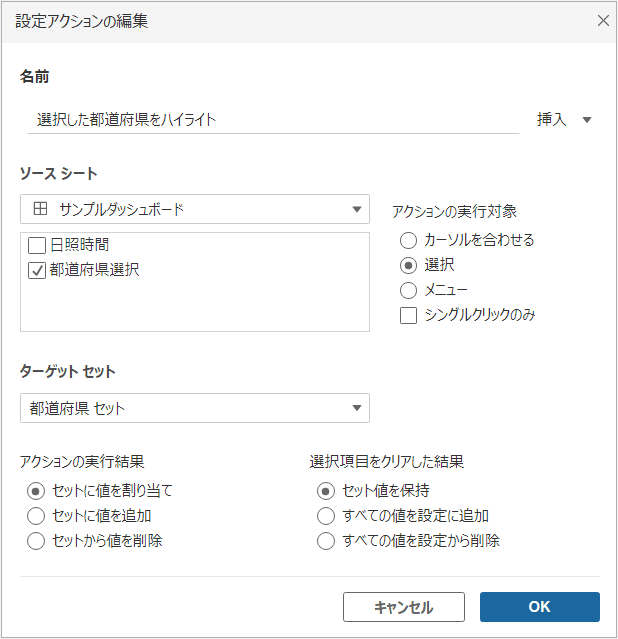
手順4.ハイライトの色を設定
①線グラフのハイライト
ハイライトさせたいシート(「日照時間」シート)へ移動。
[ハイライトオプション]フィールドをマークカードの「色」へドロップすると自動で色が変更されるので、色の編集からそれぞれ希望の色(グレーと赤)に変更する。
赤色の線を目立たせたいので、色の凡例で赤を上にする。
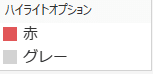
②ラベル表示
ついでにラベルも選択された都道府県のみ表示させたいので、[ハイライトする都道府県]フィールドをマークカードの「ラベル」へドロップ。
線と同じく赤色にしたいので、「ラベル」をクリック→「フォント」の「▽」→「マークカラーの一致」を選択する。
最後に
ダッシュボードで都道府県を選択してみよう!
赤くハイライトされる~~~(*^▽^*)♪
私は嬉しすぎて、何度も都道府県をカチカチ押してました(笑)
たどり着くまでいろいろと試行錯誤して時間がかかりましたが、目標が達成できて良かったです!
今後、悩んだときに「セットアクションが使えないかな?」と思い浮かぶようになりたいと思います。
この記事が気に入ったらサポートをしてみませんか?
